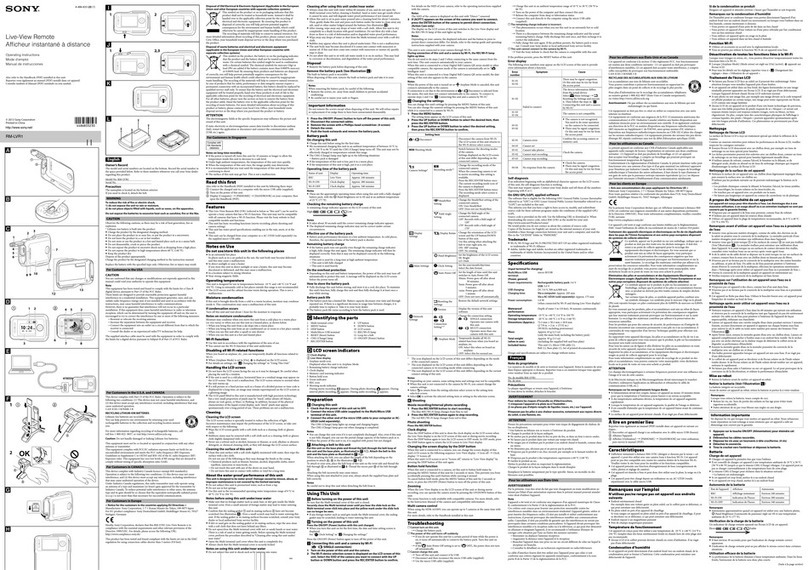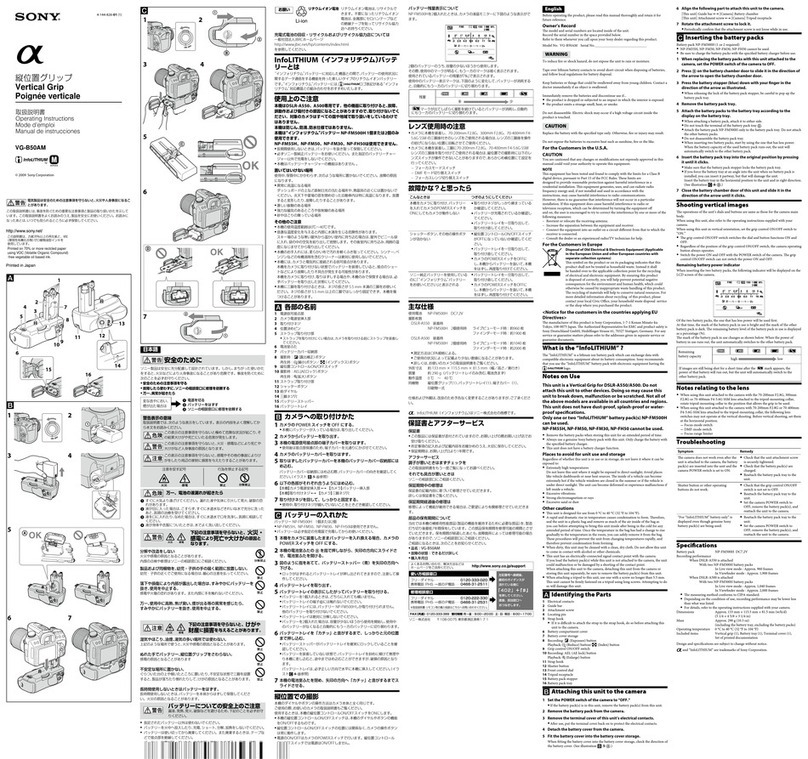Sony DXF-C50WA User manual
Other Sony Camera Accessories manuals
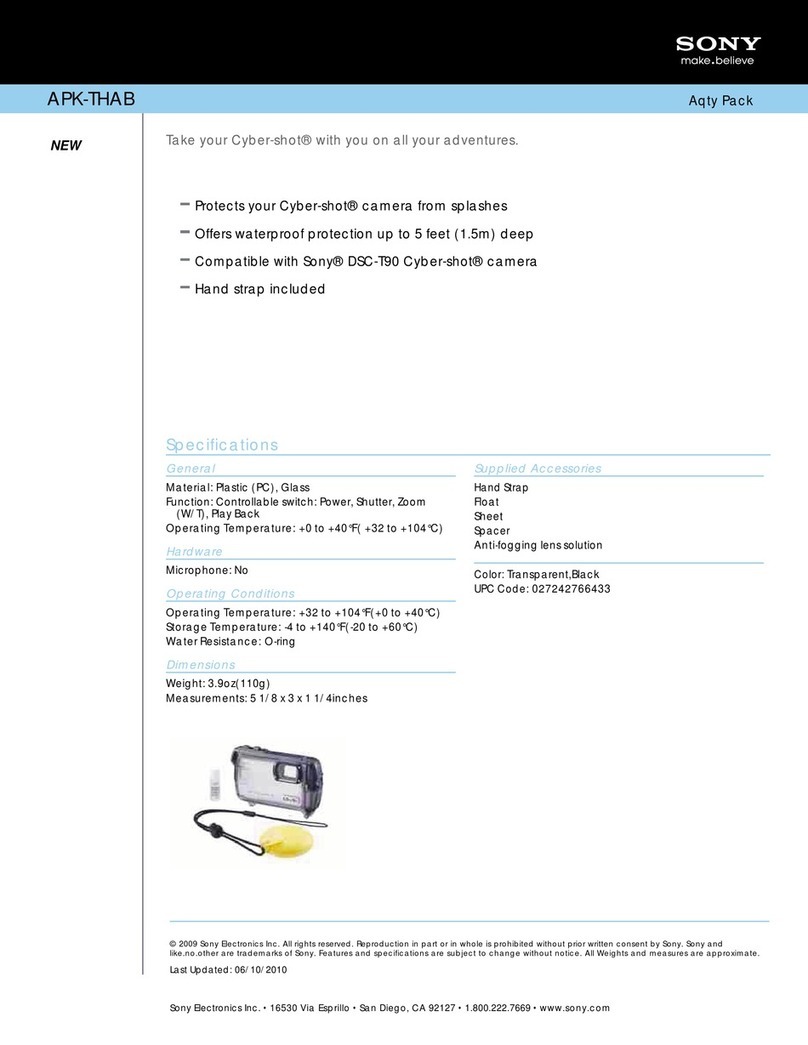
Sony
Sony APK-THAB Marketing User manual

Sony
Sony MPK-F40 User manual
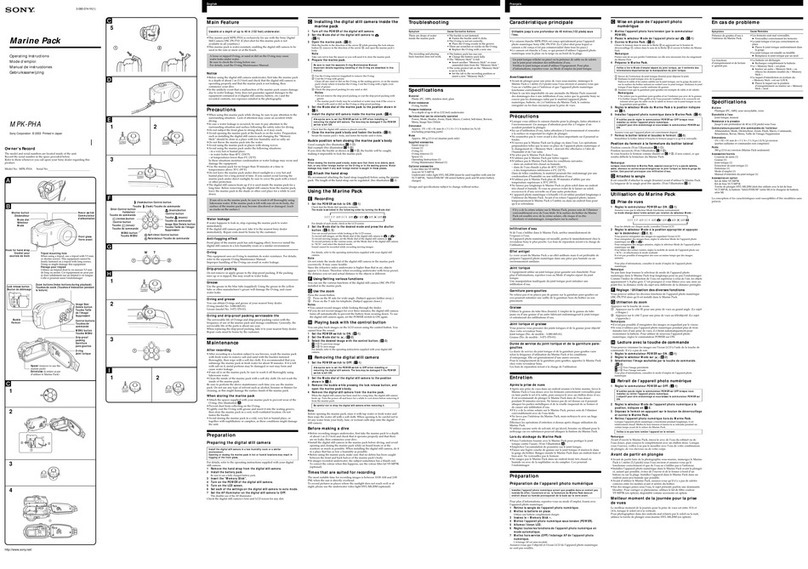
Sony
Sony MPK-PHA User manual
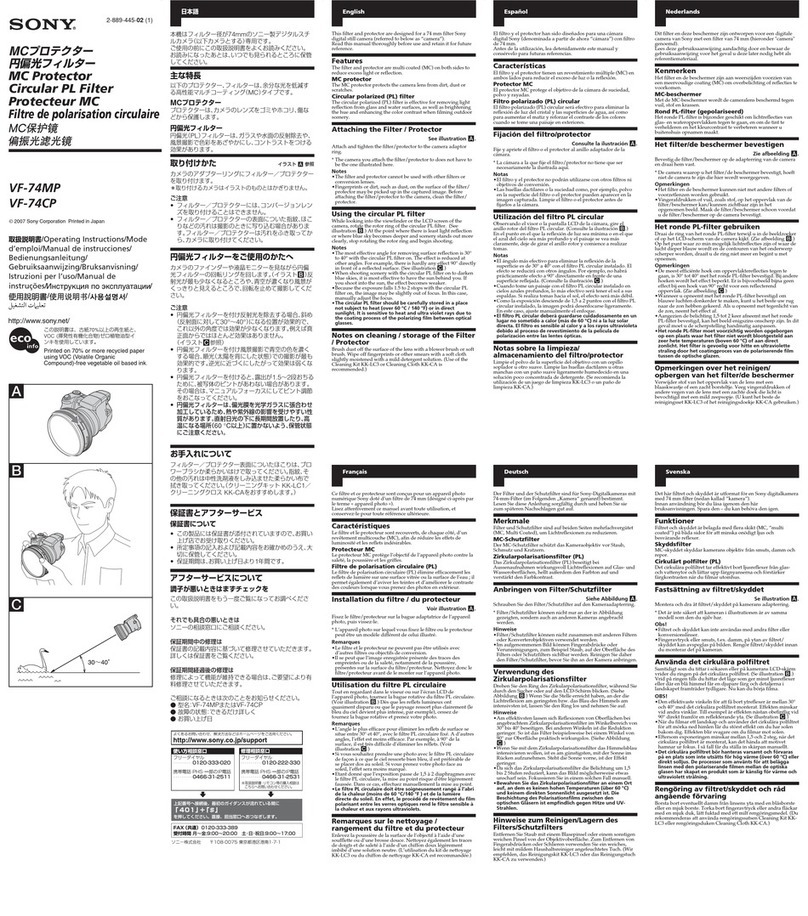
Sony
Sony VF 74MP User manual

Sony
Sony VG-C70AM Operating Instructions / Manual de instrucciones / Mode... User manual

Sony
Sony LKRA-005 User manual

Sony
Sony BVF-V20W User manual

Sony
Sony SH-L35W User manual
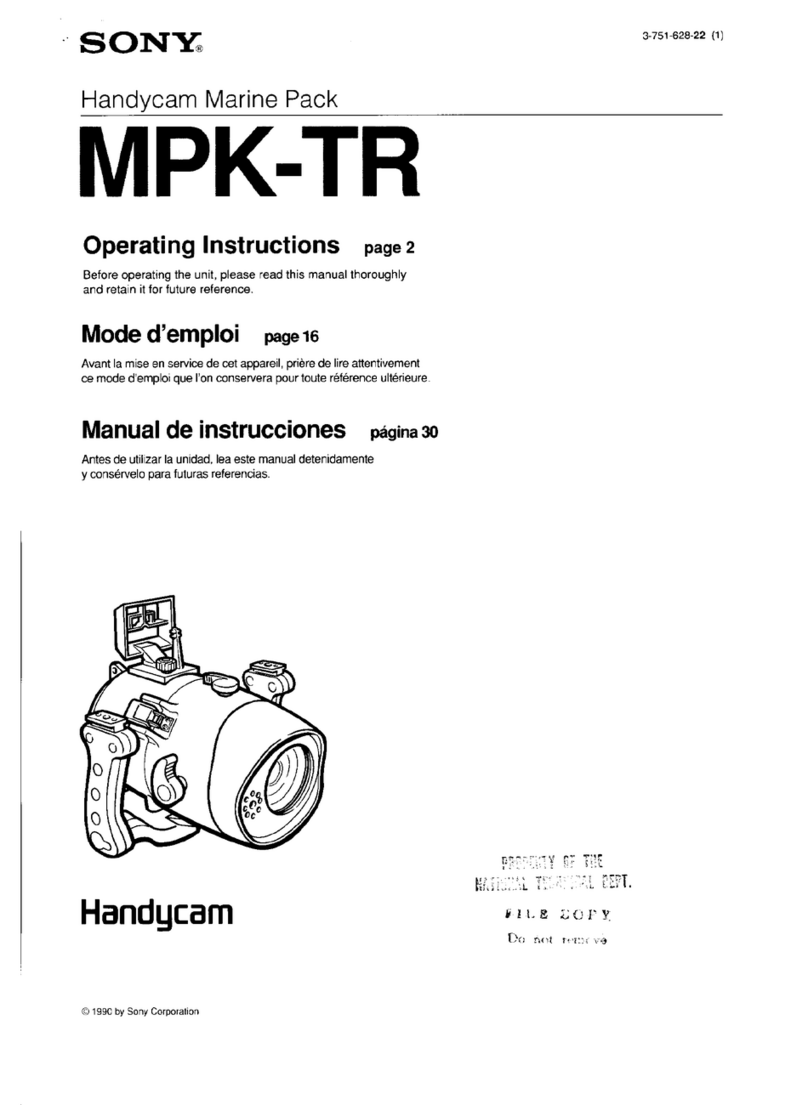
Sony
Sony MPK-TR User manual

Sony
Sony MPK-THF User manual
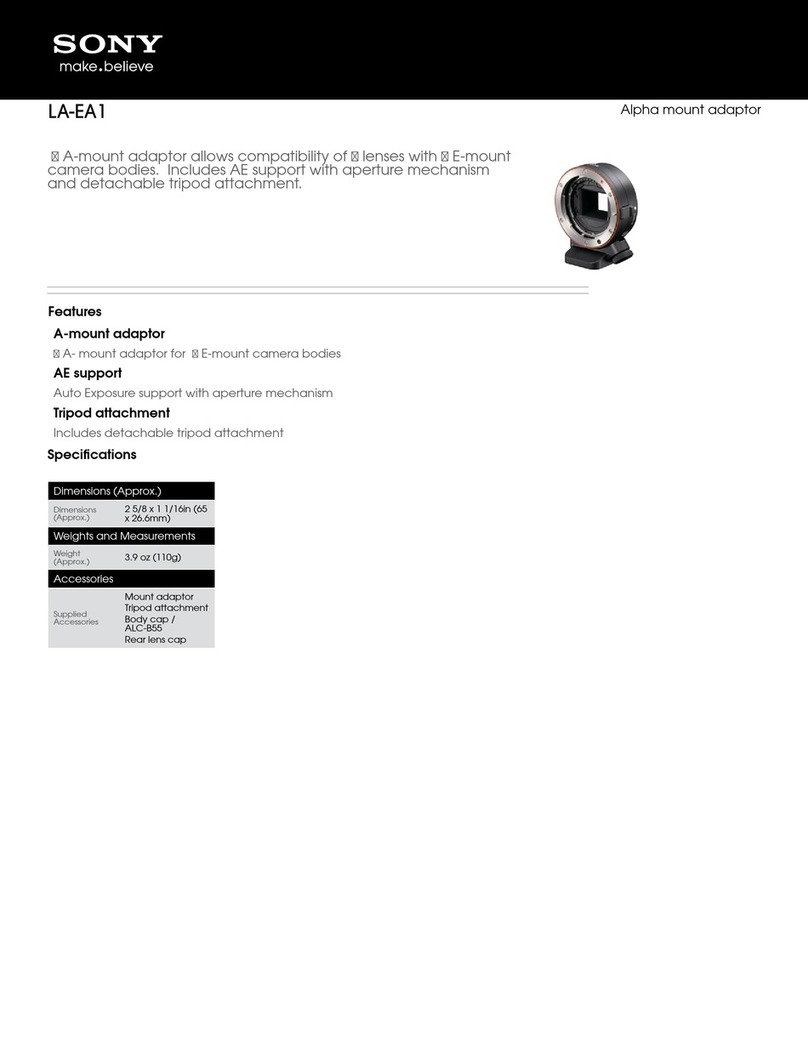
Sony
Sony LA-EA1 User manual

Sony
Sony Live-View Remote RM-LVR1 User manual
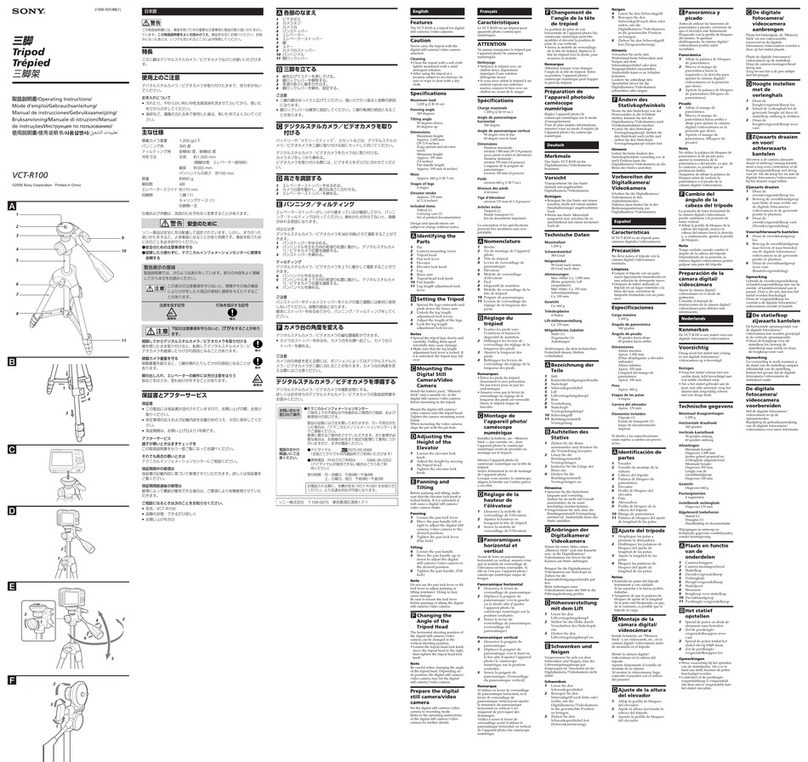
Sony
Sony Espanol) User manual

Sony
Sony CCU-TX50 User manual
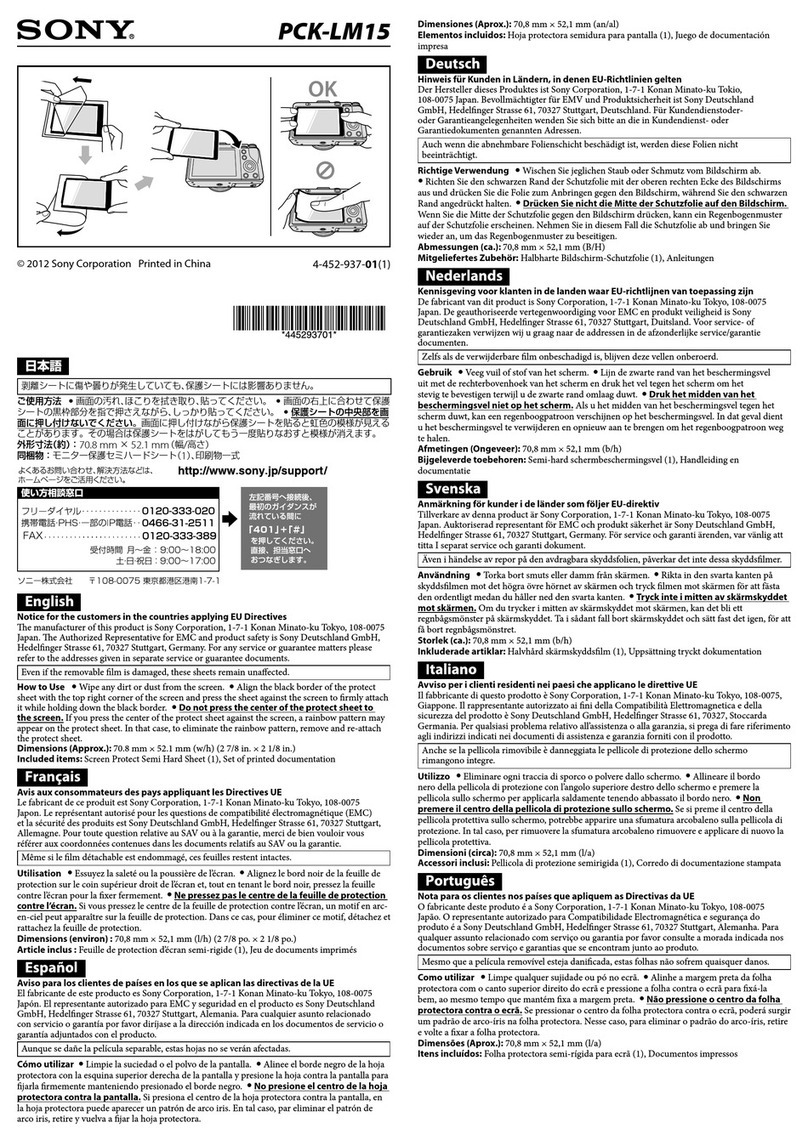
Sony
Sony PCK-LM15 Operating instructions

Sony
Sony VF-R25NK User manual

Sony
Sony FCB-CX45CP User manual

Sony
Sony DXF-20W User manual

Sony
Sony HVR-MRC1 User manual

Sony
Sony CA-TX7 User manual
Popular Camera Accessories manuals by other brands

Trojan
Trojan GC2 48V quick start guide

Calumet
Calumet 7100 Series CK7114 operating instructions

Ropox
Ropox 4Single Series User manual and installation instructions

Cambo
Cambo Wide DS Digital Series Main operating instructions

Samsung
Samsung SHG-120 Specification sheet

Ryobi
Ryobi BPL-1820 Owner's operating manual